CMS: Einzigartige URLs für dynamische Seiten erstellen
8 Min. Lesezeit
Der URL-Slug ist der Teil der Webadresse deiner dynamischen Seite, der eine bestimmte Seite identifiziert. Es ist der Text in der URL, der nach dem Domainnamen steht und Menschen und Suchmaschinen wissen lässt, worum es bei dem Inhalt der Seite geht.
Achte darauf, dass jedes Element deiner Sammlung eine einzigartige Webadresse erhält, indem du Variablen zur Struktur des URL-Slugs hinzufügst. Die Variablen, die du zu den URLs hinzufügst, werden durch die tatsächlichen Feldwerte aus deinen Sammlungselementen ersetzt. Du kannst auch bestimmte dynamische Elementseiten-URLs bearbeiten und automatische Umleitungen für die alten URLs einrichten.
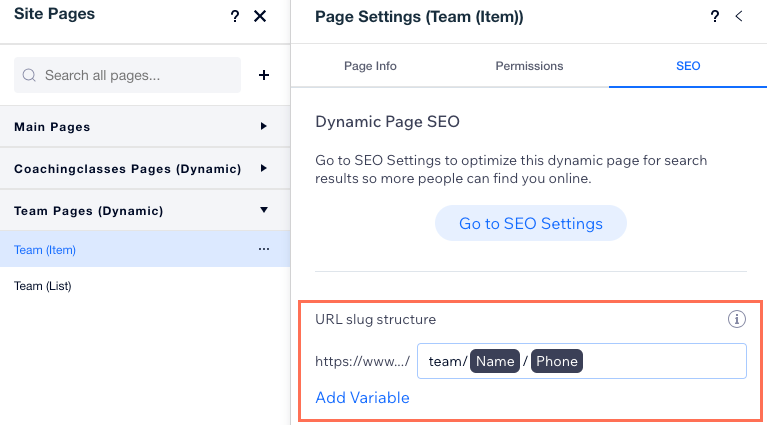
In diesem Artikel erfährst du mehr über folgende Themen:
Über die Struktur von URL-Slugs
Der Teil der Webadresse deiner dynamischen Seite, der eine bestimmte Seite identifiziert, wird als URL-Slug-Struktur bezeichnet. Es hilft sowohl Personen als auch Suchmaschinen, zu verstehen, worum es auf bei dem Inhalt der Seite geht.
Standardmäßig haben die URLs deiner dynamischen Seiten die folgende Slug-Struktur:
- Dynamische Listenseiten: https://www.{your-domain.com}/{collection-name}
- Dynamische Elementseiten: https://www.{your-domain.com}/{collection-name}/{primary-field}
URLs von dynamischen Seiten werden automatisch basierend auf dem ersten Wert erstellt, der in das Primärfeld der Sammlung eingegeben wird. Nach der Erstellung kannst du die URL-Slugs in den Seitenlink-Feldern deiner Sammlung, die sie anzeigen, manuell ändern. Bei Bedarf kannst du eine URL-Umleitung erstellen, der Besucher und Suchmaschinen auf die neue dynamische Seiten-URL weiterleitet, falls sie den alten Link besuchen.
In deiner Sammlung kannst du die Slug-Strukturen in den Seitenlink-Feldern mit den folgenden Titeln anzeigen und bearbeiten:
- Dynamische Listenseiten: {Name der Sammlung} (Liste)
- Dynamische Elementseiten: {Name der Sammlung} (Element)
Neben deinen Feldnamen zeigt ein Flaggensymbol  an, dass es sich um das Primärfeld handelt und das Wort SLUG zeigt an, dass das Feld als URL-Slug-Variable verwendet wird. Da dein Primärfeld in der Standard-URL-Slug-Struktur deiner dynamischen Elementseiten erscheint, sollte jeder Wert im Feld unterschiedlich sein.
an, dass es sich um das Primärfeld handelt und das Wort SLUG zeigt an, dass das Feld als URL-Slug-Variable verwendet wird. Da dein Primärfeld in der Standard-URL-Slug-Struktur deiner dynamischen Elementseiten erscheint, sollte jeder Wert im Feld unterschiedlich sein.
 an, dass es sich um das Primärfeld handelt und das Wort SLUG zeigt an, dass das Feld als URL-Slug-Variable verwendet wird. Da dein Primärfeld in der Standard-URL-Slug-Struktur deiner dynamischen Elementseiten erscheint, sollte jeder Wert im Feld unterschiedlich sein.
an, dass es sich um das Primärfeld handelt und das Wort SLUG zeigt an, dass das Feld als URL-Slug-Variable verwendet wird. Da dein Primärfeld in der Standard-URL-Slug-Struktur deiner dynamischen Elementseiten erscheint, sollte jeder Wert im Feld unterschiedlich sein.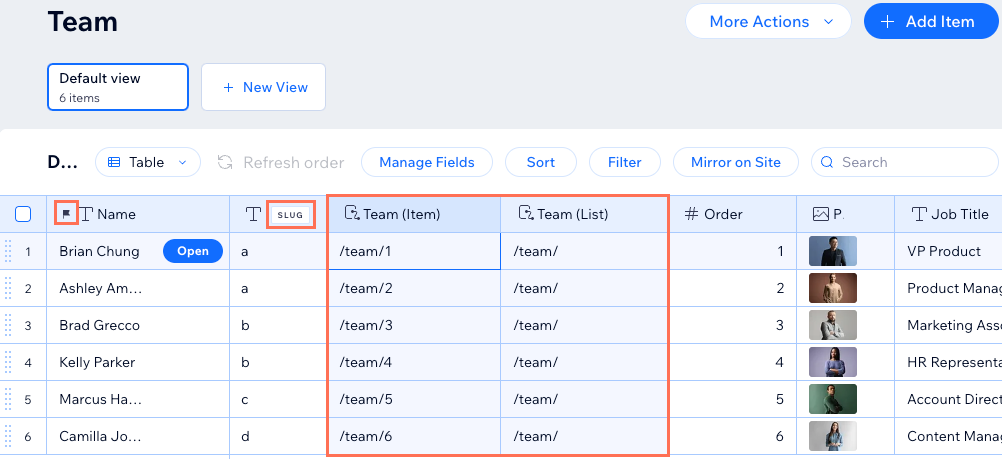
Warum du Variablen zu den URLs dynamischer Seiten hinzufügen solltest
Möglicherweise musst du Felder zu den URLs deiner dynamischen Seiten hinzufügen, um einzigartige URLs für jedes Element in deiner Sammlung zu erstellen. Wenn mehrere Elemente in deiner Sammlung den gleichen Wert in ihrem Primärfeld haben (z. B. „Titel“ oder „Name“) und du fügst der dynamischen URL keine Variable hinzu, wird nur eine URL generiert. Das liegt daran, dass das Primärfeld standardmäßig in der URL verwendet wird. Da nur eine URL für beide Elemente erstellt wird, hat nur ein Element eine dynamische Seite, das andere nicht.
Um dieses Problem zu beheben, füge der URL variable Felder hinzu, damit jedes Element eine eigene dynamische Seite mit einer einzigartigen URL erhält.
Beispiel:
Wenn die URL deiner dynamischen Elementseite mit /team/{Titel} endet und 2 Elemente in der Sammlung „Sara“ im primären Titelfeld haben, wird nur eine URL für /team/sara generiert. Daher wird für 1 der 2 Elemente in der Sammlung nur eine dynamische Seite erstellt.
Um dieses Problem zu lösen, könntest du ein Feld zur URL hinzufügen, das für jedes Element einzigartig ist. Fügezum Beispiel ein Feld „Telefon“ hinzu, wenn jedes Element einen anderen Wert im „Telefon“-Feld hat. Die URL lautet dann /team/sara/{Telefon}, sodass jedes Element seine eigene einzigartige dynamische Seiten-URL erhält.
Variablen zu den URL-Slug-Strukturen dynamischer Seiten hinzufügen
Öffne den Bereich „SEO“ in den Einstellungen der dynamischen Seite in deinem Editor, um deine URL-Slug-Struktur zu überprüfen. Du kannst die Struktur dann manuell bearbeiten und variable Felder hinzufügen, die sich je nach dem tatsächlichen Feldwert der einzelnen Sammlungselemente ändern.
Wichtig:
Wenn du die URL-Slug-Struktur deiner dynamischen Seiten änderst, funktionieren alle vorhandenen Links zu diesen Seiten nicht mehr. Das betrifft Links innerhalb deiner Website, alle Links, die du extern geteilt hast, und SEO-Links in Suchmaschinen.
Wix Editor
Editor X
Studio Editor
- Öffne deinen Editor.
- Klicke auf der linken Seite des Editors auf Seiten & Menü
 .
. - Klicke auf Dynamische Seiten.
- Fahre mit der Maus über die entsprechende dynamische Seite und klicke rechts auf das Symbol für Weitere Aktionen
 .
. - Klicke auf SEO.
- Klicke auf das Feld Struktur des URL-Slugs.
- (Optional) Gib Text- oder Zahlenwerte ein, um die Struktur des URL-Slugs zu ändern. Du kannst Zeichen in das URL-Präfix eingeben, die nach https://www.../ und auf beiden Seiten einer Variablen angezeigt werden.
- Klicke auf Variable hinzufügen und wähle das Feld aus deiner Sammlung aus, das du in der URL verwenden möchtest.
Hinweis: Du kannst nur Text- und Zahlenfelder aus deiner Sammlung als Variablen verwenden.
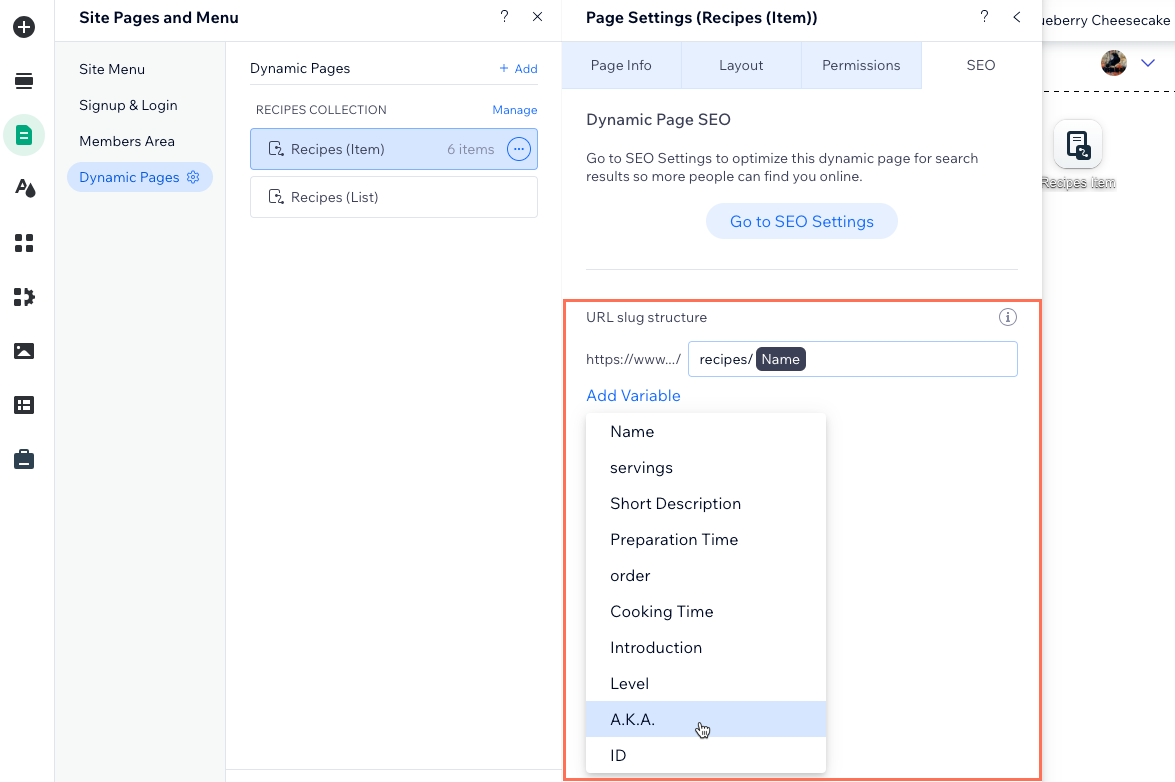
URL-Slugs für bestimmte dynamische Elementseiten bearbeiten
In deiner Sammlung kannst du das Ende der URL, die von bestimmten dynamischen Elementseiten verwendet wird, anpassen. Wenn du den URL-Slug änderst, funktionieren die alten Links nicht mehr. Du kannst jedoch ganz einfach eine automatische Umleitung hinzufügen, die Besucher und Suchmaschinen von der alten URL zur neuen weiterleitet.
Wichtig:
Wir arbeiten derzeit an der Freigabe dieser Funktion, die noch nicht für alle Konten bei Wix verfügbar ist.
Um den URL-Slug eines Elements zu bearbeiten:
- Öffne das CMS in deiner Website-Verwaltung. Alternativ kannst du auch in deinem Editor auf CMS
 und dann auf Deine Sammlungen klicken.
und dann auf Deine Sammlungen klicken. - Klicke auf die entsprechende Sammlung.
- Klicke auf das Feld „Seitenlink“ des entsprechenden Elements mit dem Titel: {Name der Sammlung} (Element)
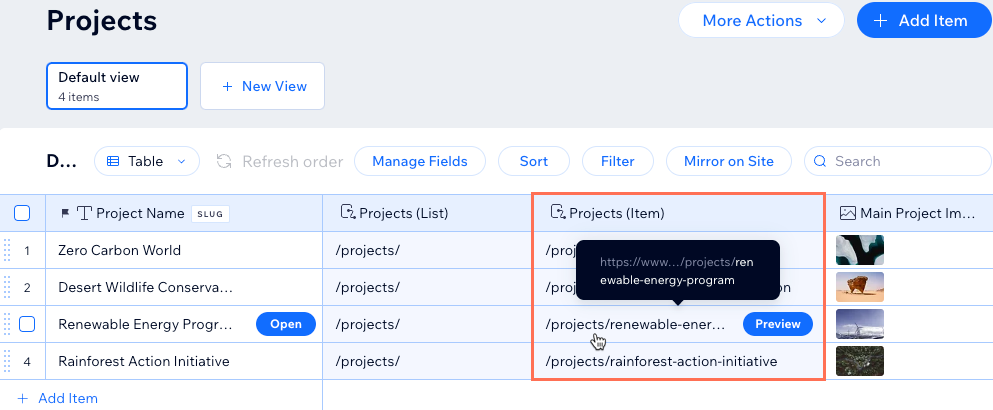
- Klicke auf das Feld URL-Slug und bearbeite die URL.
- Klicke auf den Schalter, um auszuwählen, ob die alte URL auf die neue umgeleitet werden soll:
- Aktiviert: (Empfohlen) Besucher und Suchmaschinen, die die alte URL aufrufen, werden automatisch zur neuen umgeleitet.
- Deaktiviert: Besucher und Suchmaschinen, die die alte URL aufrufen, sehen eine 404-Fehlerseite.
- Klicke auf Speichern.
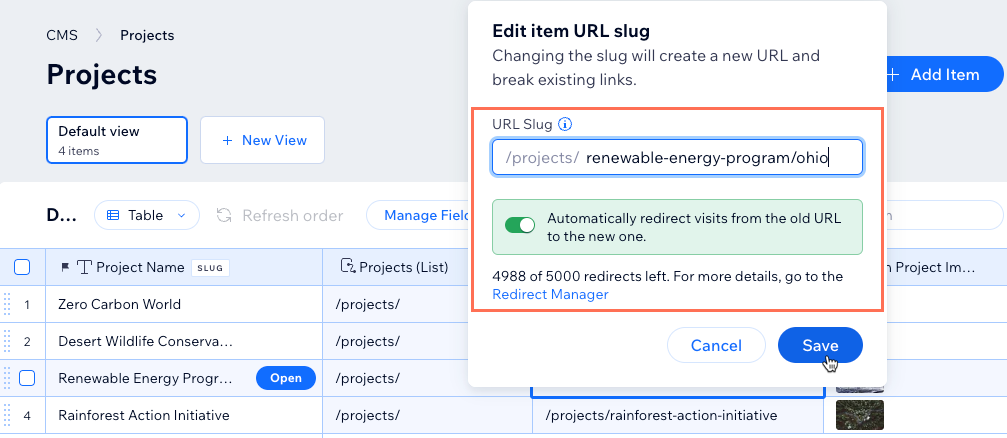
FAQs
Klicke unten auf eine Frage, um mehr über das Erstellen einzigartiger URLs für dynamische Seiten zu erfahren.
Was sind dynamische URLs?
Wo sehe ich die URLs der dynamischen Seiten in meinen Sammlungen?
Kann ich Variablen zu SEO-Meta-Tags hinzufügen?
War das hilfreich?
|
